OCam:免费强大的屏幕录像软件及操作技巧全知道
OCam是一款免费且强大的屏幕录像与截图软件。它功能丰富,编码能力强,可用于游戏录像等多种场景。这里还有它的操作技巧,像启动时隐藏、调为中文、设置保存名等,快来一起深入了解它的使用吧。
oCam怎么应用程序启动时隐藏
1、 先打开电脑,双击oCam。
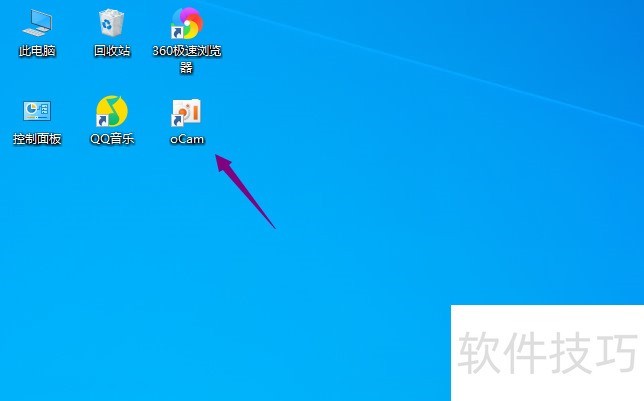
2、 然后点击菜单。
3、 之后点击选项。
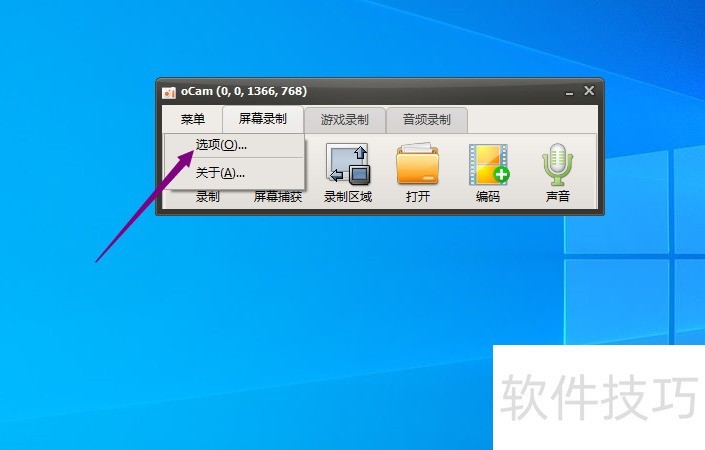
4、 然后点击常规。
5、 之后点击录制。
6、 然后点击勾选上应用程序启动时隐藏,点击确定即可。
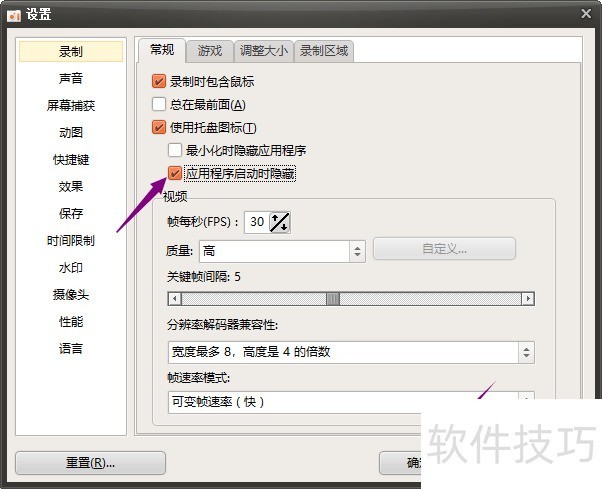
oCam怎么调整为中文
1、 先打开电脑,双击桌面上的oCam。
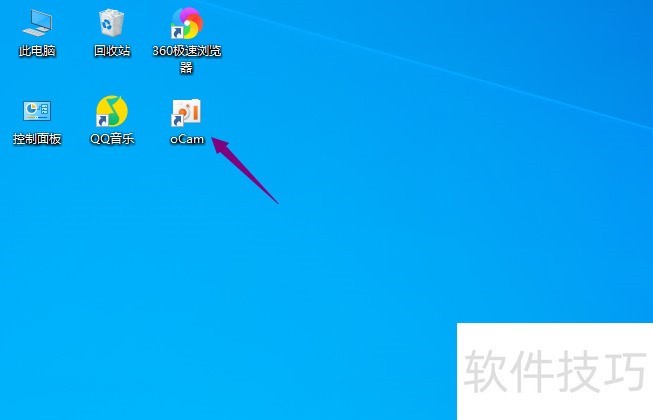
2、 然后点击Menu。
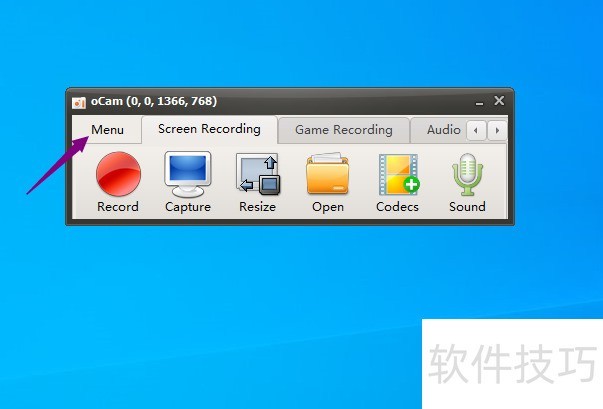
3、 之后点击Options。
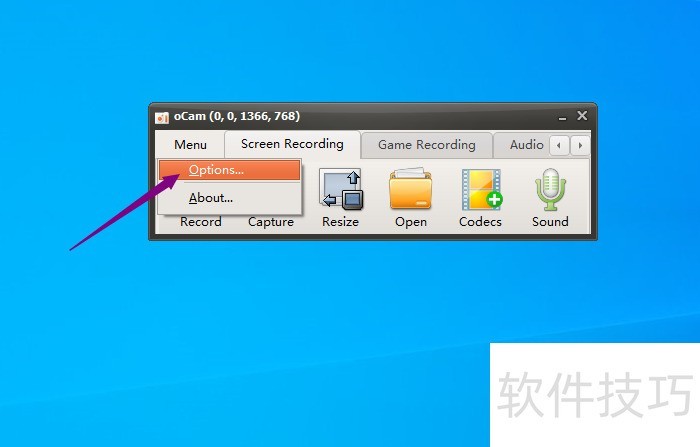
4、 然后点击language。
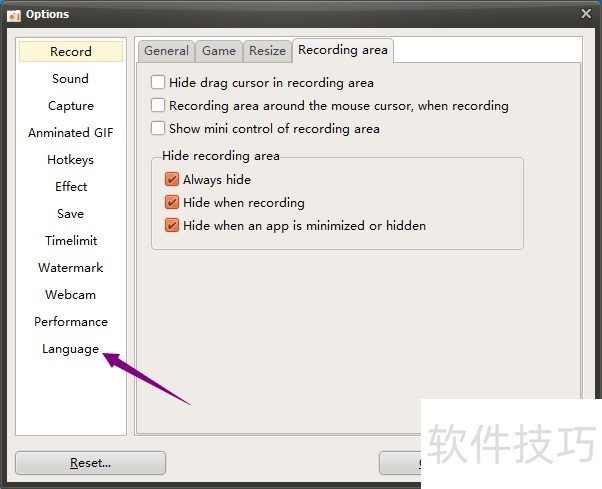
5、 之后点击图示中的下拉箭头,选择chinese。
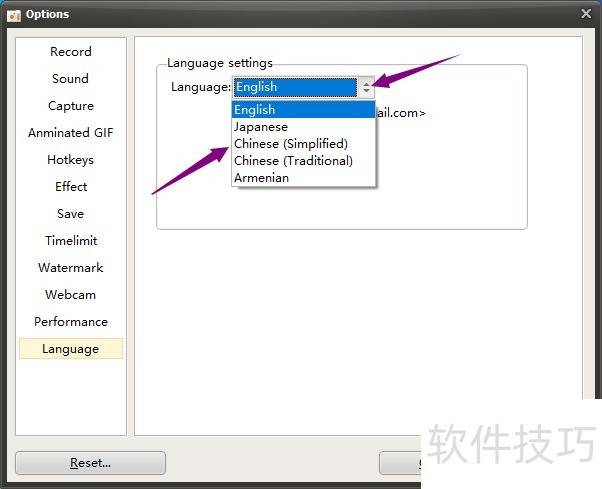
6、 然后点击OK。
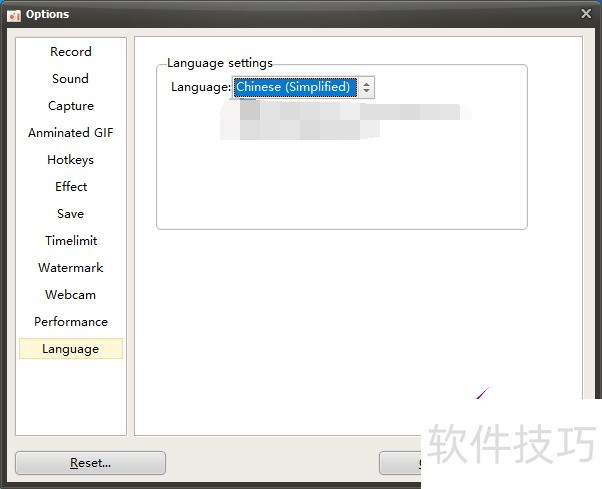
7、 之后继续点击OK即可。
oCam怎么设置保存名
1、 先打开电脑,双击桌面上的oCam。
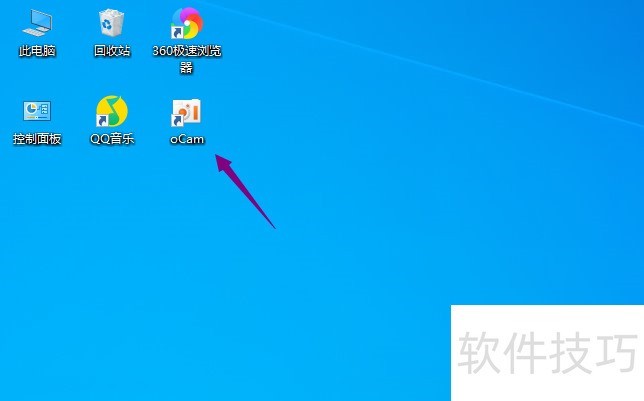
2、 然后点击菜单。
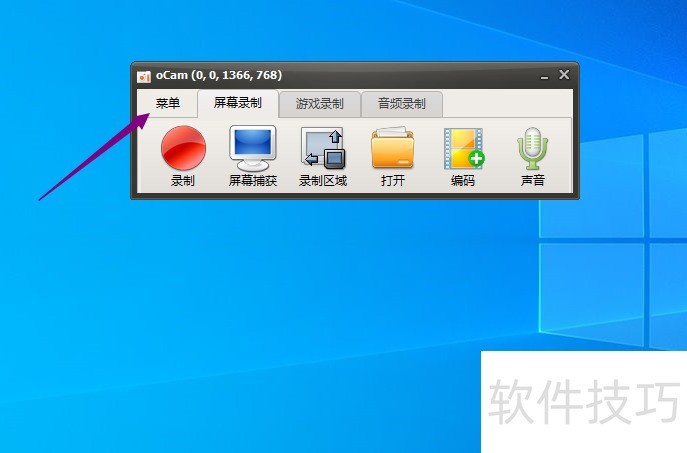
3、 之后点击选项。
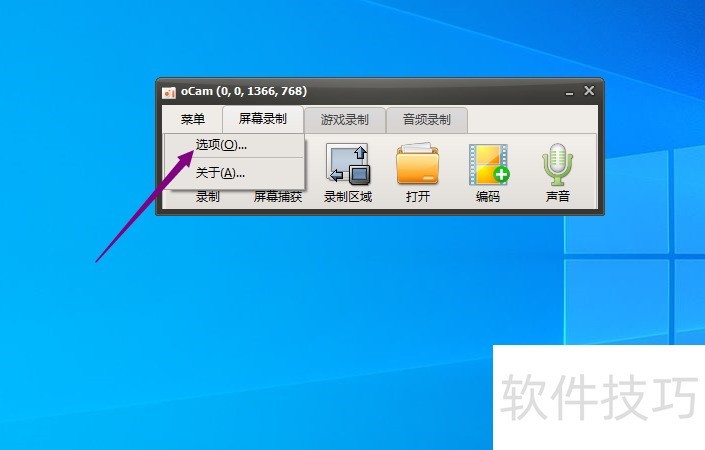
4、 然后点击保存。
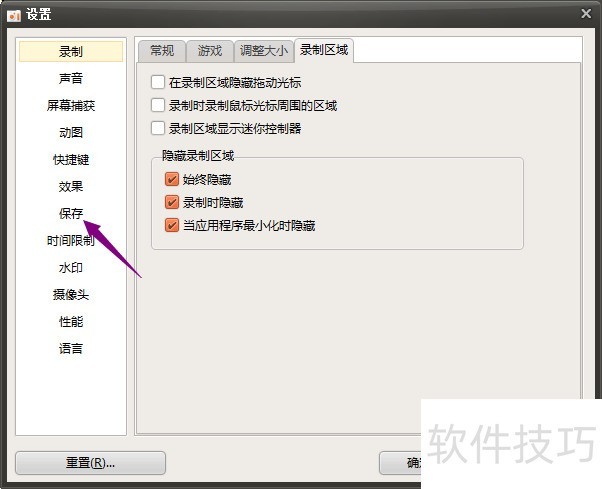
5、 之后更改保存名。
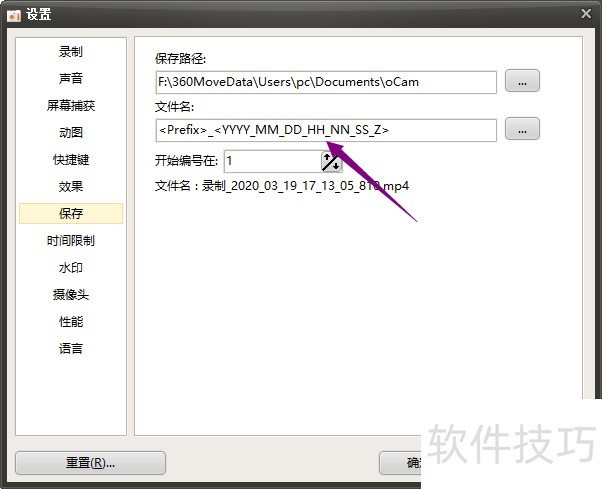
6、 保存名更改完成后,点击确定即可。
OCam作为免费强大的屏幕录像软件,功能多样且可靠。掌握文中的操作技巧,能让我们更好地使用它。无论是录像还是截图,OCam都是实用的工具。
文章标题:OCam:免费强大的屏幕录像软件及操作技巧全知道
文章链接://www.hpwebtech.com/jiqiao/323324.html
为给用户提供更多有价值信息,ZOL下载站整理发布,如果有侵权请联系删除,转载请保留出处。
相关软件推荐
其他类似技巧
- 2025-02-27 07:15:01OCam:免费强大的屏幕录像软件及操作技巧全知道
- 2025-02-27 06:24:01OCam操作全解析:录像截图技巧及功能设置
- 2025-02-26 21:49:01OCam:免费强大的屏幕录像截图软件及操作技巧
- 2025-02-26 20:39:01OCam操作全知道:从快捷键到光标设置的免费屏幕录像软件
- 2025-02-26 19:34:01OCam操作全知道:功能、下载与多种操作技巧
- 2025-02-26 10:50:01OCam:免费强大的屏幕录像软件及操作技巧全解析
- 2025-02-26 10:40:02OCam:免费强大的屏幕录像软件及操作技巧
- 2025-02-25 15:27:01OCam操作全知道:功能、下载与实用操作技巧
- 2025-02-25 14:40:01OCam:免费屏幕录像利器及操作技巧全解析
- 2024-09-28 14:07:02图形图像软件大全 实用的图形图像软件推荐
OCam软件简介
OCam是一款设计简单功能强大可靠的免费屏幕录像利器。这款免费屏幕录像捕捉软件,编码功能强大,支持游戏录像,可录制任何区域,可选全屏模式或自定义区域截图;还可捕捉到正在播放的声音;非常简单易用,而且完全免费。OCam使用录音内置的视频编解码器(支持AVI,MP4,FLV ,MOV ,TS ,VOB )和音频编解码器( MP3... 详细介绍»









